Cách sửa lỗi bàn phím Macbook không gõ được hiệu quả
Lỗi bàn phím Macbook không gõ được là một vấn đề mà rất nhiều người dùng Mac gặp phải. Vậy làm cách nào để khắc phục tình trạng này một cách nhanh nhất? Cùng Bệnh viện công nghệ 88 đi tìm đáp án qua bài viết dưới đây nhé! Xem thêm thông tin hữu ích dành cho bạn: sửa laptop - bàn phím laptop bị liệt.
Các cách sửa lỗi bàn phím Macbook không gõ được

Có nhiều nguyên nhân dẫn đến tình trạng bàn phím Macbook không gõ được, bao gồm: lỗi về phần mềm, phần cứng hoặc do nhiều nguyên nhân khác. Để khắc phục vấn đề này, người dùng có thể thực hiện một trong những phương pháp dưới đây:
Kích hoạt phím “Num Lock” trên macbook để sửa bàn phím macbook không gõ được
Một nguyên nhân đơn giản nhất khiến bàn phím Macbook không gõ được mỗi khi sử dụng Macbook có thể là do tính năng gõ số trên máy chưa được bật. Đối với bàn phím của những thiết bị sử dụng hệ điều hành Windows, để gõ được số bạn cần bật tính năng này thông qua phím Numlock có sẵn trên bàn phím. Tuy nhiên, với Macbook lại khác, để kích hoạt tính năng gõ số, bạn cần sử dụng nút Clear hoặc gõ tổ hợp phím Shift + Clear. Nút này có chức năng tương tự như Num Lock trên Windows.
Bàn phím Macbook không gõ được số hãy check cài đặt Mouse Keys
Nếu đã thử Clear và Shift + Clear đều không thành công, bạn có thể thực hiện kiểm tra cài đặt Mouse Keys trên Mac. Nếu đã cài đặt Mouse Keys cho máy, người dùng có thể sử dụng bàn phím số để điều khiển con trỏ chuột trên màn hình. Khi đó, các phím số sẽ chỉ thực hiện duy nhất một chức năng điều khiển con trỏ chuột và không gõ được số. Vì vậy, để gõ số, bạn cần tắt cài đặt Mouse Keys này đi. Để thực hiện, bạn làm theo các bước sau:
- Bước 1: Kích vào biểu tượng Apple
- Bước 2: Chọn “System Preferences”
- Bước 3: Chuyển đến “Accessibility”. Chọn “Mouse & Trackpad”
- Bước 4: Tìm đến tùy chọn “Enable Mouse Keys”. Bỏ dấu tích nếu mục này đang được đánh dấu. Như vậy, quyền sử dụng bàn phím số sẽ được khôi phục và bạn có thể gõ số bình thường trở lại.
Làm sạch bàn phím để sửa bàn phím Macbook không gõ được

Một nguyên nhân phổ biến khác khiến bàn phím Macbook không gõ được là do nó dính quá nhiều bụi bẩn. Điều đó sẽ khiến cho việc gõ phím không còn nhạy. Có thể gây kẹt phím hoặc khi nhấn, phím không tiếp xúc được với các mạch điều khiển để truyền thông tin đến máy. Vì vậy, để khắc phục lỗi này, bạn cần vệ sinh máy tính thường xuyên, tránh để bụi bám vào bàn phím khiến macbook của bạn không gõ được số.
Tham khảo cách vệ sinh bàn phím tại đây: https://benhviencongnghe88.vn/cach-ve-sinh-ban-phim.html
Lắp thêm bàn phím rời hoặc thay một bàn phím khác nếu bàn phím Macbook không gõ được

Trong trường hợp bạn cần khắc phục nhanh lỗi bàn phím Macbook không gõ được mà chưa kịp mang máy đi sửa, bạn có thể sử dụng một bàn phím rời khác để hoàn thành nốt công việc của mình. Tuy nhiên, để thuận tiện cho quá trình học tập và làm việc lâu dài, bạn vẫn cần sửa bàn phím Macbook của mình, thay vì phải mang theo bàn phím rời để sử dụng rất cồng kềnh và bất tiện.

Cuối cùng nếu thực hiện một trong các cách thức bên trên mà không có tác dụng, bạn sẽ phải thay mới bàn phím Macbook của mình. Và để đảm bảo bàn phím sau khi thay mới hoạt động ổn định, êm ái với độ nhạy cao, hãy mang thiết bị của bạn đến các trung tâm sửa chữa uy tín, nên là đơn vị được ủy quyền bởi Apple. Khi đó, lỗi không gõ được trên Macbook chắc chắn sẽ được khắc phục.
Có thể thấy, bàn phím Macbook không gõ được là một lỗi phổ biến và không khó để khắc phục. Với những cách đơn giản trên đây, hy vọng bạn đã tìm được cách giải quyết tốt nhất khi gặp tình trạng này. Nhờ đó, việc sử dụng macbook để làm việc và học tập sẽ không bị gián đoạn hay ảnh hưởng nếu xảy ra lỗi này nhé!
- List màn hình 24 inch giá rẻ, chất lượng cao đáng mua
- Địa chỉ bán màn hình máy tính giá rẻ và chất lượng bạn không nên bỏ qua
- Lỗi loa máy tính bị gạch chéo win 10 sửa như thế nào?
- Bàn phím Sony Vaio thay ở đâu giá tốt nhất?
- Có phải tất cả laptop không có đèn bàn phím? Cách kiểm tra
- Thay bàn phím laptop ở đâu giá tốt, chất lượng nhất Hà Nội?
- Tổng hợp các lỗi phím laptop bị hỏng, bị liệt, bị loạn và cách khắc phục nhanh nhất
- Có phải tất cả laptop HP không có đèn bàn phím? Cách kiểm tra
- Thay bàn phím Dell cần lưu ý gì?
- Giá bàn phím laptop có đắt không?
Bài viết liên quan
-
 Các cách khắc phục lỗi bàn phím laptop không gõ được Win 10 cực đơn giản
16-08-2022, 11:03 am
Các cách khắc phục lỗi bàn phím laptop không gõ được Win 10 cực đơn giản
16-08-2022, 11:03 am
-
 Tổng hợp cách sửa bàn phím bị liệt laptop Win 10 cực đơn giản
16-08-2022, 10:54 am
Tổng hợp cách sửa bàn phím bị liệt laptop Win 10 cực đơn giản
16-08-2022, 10:54 am
-
 Tổng hợp các cách khắc phục bàn phím máy tính bị lỗi nhảy lung tung
16-08-2022, 10:41 am
Tổng hợp các cách khắc phục bàn phím máy tính bị lỗi nhảy lung tung
16-08-2022, 10:41 am
-
 Cách sửa bàn phím laptop bị liệt cực đơn giản
16-08-2022, 9:59 am
Cách sửa bàn phím laptop bị liệt cực đơn giản
16-08-2022, 9:59 am
-
 Cách mở khóa bàn phím số trên laptop lenovo
13-08-2022, 1:53 pm
Cách mở khóa bàn phím số trên laptop lenovo
13-08-2022, 1:53 pm
-
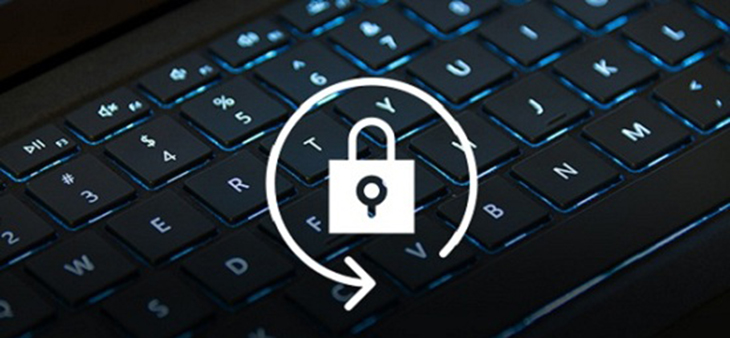 sửa lỗi bàn phím không gõ được trên win 10
13-08-2022, 1:34 pm
sửa lỗi bàn phím không gõ được trên win 10
13-08-2022, 1:34 pm
-
 Cách sửa lỗi bàn phím laptop bị loạn chữ
12-08-2022, 5:34 pm
Cách sửa lỗi bàn phím laptop bị loạn chữ
12-08-2022, 5:34 pm
-
 Cách lắp phím laptop nhanh và đơn giản
12-08-2022, 5:28 pm
Cách lắp phím laptop nhanh và đơn giản
12-08-2022, 5:28 pm
-
 Tổng hợp các phím tắt bật camera laptop nhanh nhất
08-08-2022, 5:23 pm
Tổng hợp các phím tắt bật camera laptop nhanh nhất
08-08-2022, 5:23 pm
-
 Bàn phím máy tính bị khóa - Cách khắc phục ngay tại nhà?
08-08-2022, 5:09 pm
Bàn phím máy tính bị khóa - Cách khắc phục ngay tại nhà?
08-08-2022, 5:09 pm




